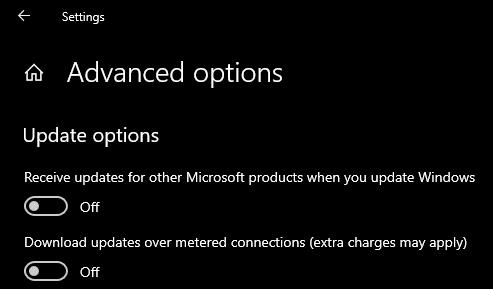Če ima vaša internetna povezava omejitev prenosa, ki jo je nastavil vaš ponudnik internetnih storitev, potem verjetno pazite na vašo mesečno uporabo interneta, da se prepričate, da ne boste presegli svoje omejitve. Eden od načinov za zmanjšanje količine podatkov, ki jih uporablja vaš računalnik, je, da konfigurirate omrežno povezavo tako, da bo na vašem računalniku »odmerjena povezava«. Merjena povezava je povezava, ki ima stroške, povezane s porabo podatkov.
Če omrežno povezavo konfigurirate kot omejeno, zmanjšate količino podatkov, ki jih prenesejo aplikacije Windows in Microsoft Store. Cilj tega je zmanjšati vpliv, ki ga imajo prenosi v ozadju na vašo uporabo podatkov. Naš vodnik si lahko preberete tukaj {INSERT LINK TO OTHER ARTICLE}, če želite vedeti, kako konfigurirati omrežno povezavo kot omejeno povezavo.
Nasvet: ta nastavitev ne vpliva na aplikacije, nameščene iz interneta, saj jih ni mogoče upravljati na ta način.
Ena od stvari, ki jih omejena povezava onemogoči, je prenos vseh posodobitev sistema Windows, ki niso kritični varnostni popravki. Na žalost lahko to povzroči, da ne boste prejemali posodobitev funkcij, ki lahko vključujejo funkcije sistema Windows, ki jih želite. Ta vodnik vas bo vodil skozi postopek omogočanja prenosa posodobitev prek merjene povezave.
Če želite omogočiti prenos posodobitev sistema Windows prek omejenih povezav, morate odpreti aplikacijo Nastavitve za napredne možnosti Windows Update. To lahko storite tako, da pritisnete tipko Windows in vnesete »Napredne možnosti Windows Update« in pritisnete enter. Nato morate drsnik za »Prenos posodobljenih preko merjenih povezav (morda se zaračunajo dodatni stroški)« preklopiti na »Vklopljeno«.
Nasvet: ta nastavitev velja za vsa omrežja z odmerkom in je ni treba omogočiti ali onemogočiti za vsako omrežje. Nemerjena omrežja ostajajo nespremenjena.
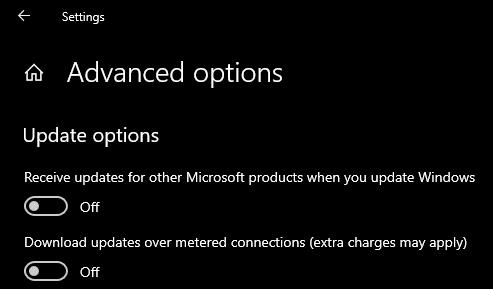
Omogočite »Prenesi posodobljene preko omejenih povezav«, da prenesete posodobitve sistema Windows prek omejenih povezav.
Če so prenosi prek omejene povezave onemogočeni, kot je privzeto, se bodo naložile samo varnostne posodobitve sistema Windows s kritično resnostjo. Če želite prejemati vse druge posodobitve sistema Windows prek omejene povezave, morate to nastavitev spremeniti na »Vklopljeno«.